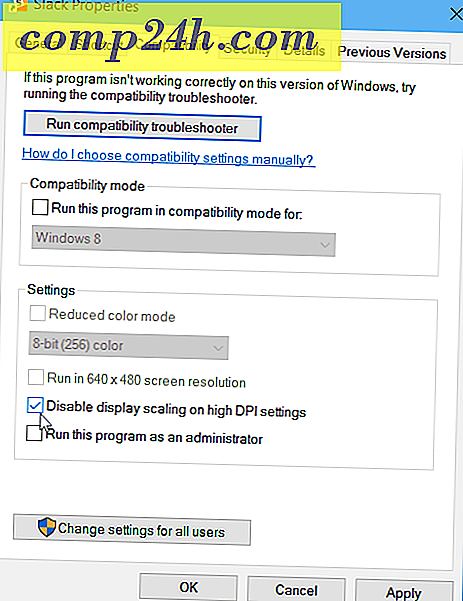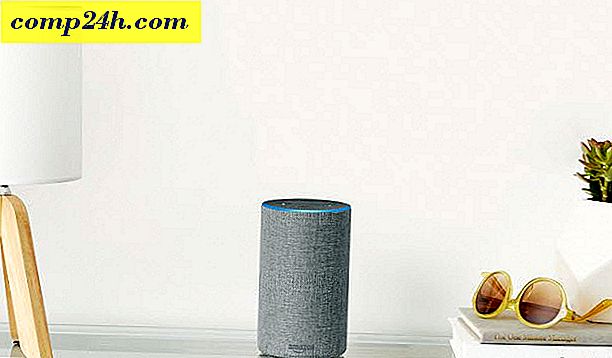Kindle Fire: Så här installerar Ice Cream Sandwich
Har du en Kindle Fire? Skulle du hellre konvertera det till en fullständig Android 4.0: Ice Cream Sandwich powered tablet? Amazon har gått på egen tangent med sin version av Android. Vid den här tiden ser det inte ut som att det någonsin kommer att bli officiellt stöd för Ice Cream Sandwich. Men det kommer inte att hindra utvecklaren från att anpassa Android utan Amazons samtycke.
Tack vare det hårda arbetet hos geeksna på XDA har du gott om val för att få ICS till Kindle Fire med anpassade rom.

Om du är nyfiken på hur Ice Cream Sandwich ser ut på Kindle Fire, kolla in dessa skärmdumpar nedan. Annars hoppar du till handledningen.
Skärmbilderna




Guiden
Trots att utvecklingen har kommit långt sedan det släpptes, finns det fortfarande några buggar och nackdelar när du uppdaterar Kindle Fire med en anpassad Ice Cream Sandwich-rom. Här är en lista med några funktioner som du inte kommer att kunna komma till nu. Tänk på detta innan du installerar ICS om du vill ha dem.
- Inget ICS-stöd för Amazon Prime Lending Library eller Amazon Video.
- Amazons anpassade gränssnitt är helt borta. Jag tyckte inte om det ändå ...
- Kindle Brandspecifika appar kan inte hämtas från Amazon App Store.
- Att montera SD-kortet till din dator via USB fungerar inte alltid.
Å andra sidan betyder det att du får ICS på din Kindle! Och många av ICS-specifika appar kommer nu att fungera på din Kindle. Sammantaget är det en trade-off mellan Amazon-specifika funktioner och moderna Android-funktioner. Tänk på att det finns vissa utvecklare som för närvarande arbetar med att porta utlåningsbiblioteket till ICS.
Om du kan leva utan Amazons Kindle-uteslutningar, är ICS vägen att gå. Här är vad du behöver uppdatera den.
- En Kindle Fire
- TWRP och FFF installerad på Kindle (ROOT krävs ej)
- En anpassad ICS-rom-zip-fil sparad på Kindle Fire.
För att komma igång, se till att du har rumfilen sparad i din Kindle. Rom ska hållas i sitt zippade arkivformat - extrahera det inte.
Obs! Det är alltid en bra idé att skapa en säkerhetskopia av din nuvarande data som lagras lokalt innan du blinkar ett nytt rum. Om något går fel kan du återställa det till fabriksinställningarna. Då kan du återställa tidigare inköp från Amazon-servrar och lägga till lokalt lagrade media som dina videofiler eller foton. Säkerhetskopiera nu innan du går vidare.
Starta om Kindle och tryck på strömbrytaren för att starta återställningen. Tryck på Wipe-knappen i huvud TWRP-fönstret.

Från menyn Torka på knappen Fabriksåterställning. En bekräftelsida visas, helt enkelt svep pilen över botten för att bekräfta.

Tillbaka på torkningsskärmen, radera Dalvik Cache.

Allt kommer att torkas, så nu har du en ren skiffer för att blinka in det nya rummet.
Tryck på Hem-knappen för att återgå till huvudmenyn för TWRP och tryck sedan på Installera.

Tryck på ROM-arkivet (.zip) som du vill installera.

Dra för att bekräfta installationen. När du är färdig, starta bara Kindle igen.


Härifrån kommer sakerna att vara helt annorlunda. Först bort kommer stänkskärmen nu att säga Cyanogen Mod. Laddning av operativsystemet tar längre tid än vanligt, men det här händer bara första gången. Du får se ett inställningsalternativ eller en välkomstskärm. Följ bara med och skriv in dina inställningar för att börja använda din nya Android 4.0-tablett, installationen är klar.


Du kommer märka att det gamla Amazon-gränssnittet kommer att bli helt övervunnet. Nu kommer din Kindle Fire att springa vad heter Trebuchet och Apex launchers. Om du blir ombedd att välja en standard launcher, välj Apex.
Nu är det kul tid. Utforska inställningsmenyn och ta reda på hur du föredrar att ställa upp saker. Nästa är det på appen som laddar ner scavenger hut. Här är några jag rekommenderar att ta tag i och varför det är en bra anledning att.
- Amazon App Market - Den här appen är inte tillgänglig i Play Butik, men du kan ta den från den här länken. En gratis app om dagen är en bra fördel med att installera den här.
- Amazon Kindle App - låter dig läsa alla dina böcker och tidskrifter. De enda undantagen är Kindle Fire-specifika magasinapps och utlåningsbibliotekets böcker.
- Droid Wall - Låt oss blockera specifika appar och annonser från att komma åt internet.
- Pandora - När du vill luta dig tillbaka och lyssna på personlig radio, vinner Pandora.
- YouTube - Det fungerar mycket bättre att köra ICS.
- BE Väder - För närvarande är min favorit väderapp, den har också en fantastisk widget.
Det är allt för mina rekommenderade appar. Ha det roligt med din uppgraderade Kindle Fire!